Redacción
EU.-Está claro que no hay nada como estrenar un nuevo iPhone. Me pongo en la piel de todos aquellos que abran la caja del iPhone 16 y comprueben que el procesador A18 Pro no es rápido, es una locura. Sin embargo, no todo el mundo puede gozar de esta oportunidad. Y aunque un argumento en favor de los iPhone es que requieren muy poco mantenimiento —más allá del inevitable y lógico cuidado que hay que tener para no llegar al tope de su almacenamiento—, tampoco están exentos de ralentizaciones a medio plazo.
Lo que hay que mantener es consecuencia de cómo usamos el sistema, no del propio sistema. Y esto implica hacer una serie de comprobaciones periódicas para mantener el iPhone en un estado óptimo en cuanto al rendimiento de iOS se refiere. No son revisiones obligatorias, pero sí que las recomiendo para todos aquellos que necesiten mejores hábitos —y mejor rendimiento—.
Si no usas una aplicación, bórrala

Muchos iPhone acaban siendo cajones desastre de aplicaciones que se descargan, se usan una o dos veces y luego se dejan abandonadas. Y mi regla aquí es sencilla: de vez en cuanto repaso todas las aplicaciones que tengo instaladas en el teléfono y no tengo piedad para borrar aquellas que ya no uso ni veo que voy a utilizar más.

Estas son las 37 mejores apps del año para tu iPhone según la propia Apple, y la mayoría son gratis
Sé bien que hay una opción para eliminar la aplicación en sí si no la utilizo durante un tiempo. Pero esta es una medida a medias que agrava el problema si tiendes a descuidarte. Hay que quitarse de encima todo lo que no uses, siempre puedes volver a descargarlo de nuevo desde la App Store si un buen día vuelves a necesitarlo.
Limpieza de lo que más utilizamos: WhatsApp y Telegram
Aunque no seas fan de WhatsApp y prefieras Telegram, todos terminamos usándolo, tanto por motivos de trabajo como motivos personales. Y como siempre llenamos nuestros chats de fotografías y vídeos, su almacenamiento puede acabar ocupado varios GB. Limpiar nuestro WhatsApp es una tarea que, bien hecha, es muy sencilla.
Telegram no almacena localmente todo nuestro historial, pero sí que se asigna un tamaño de caché que suele ser muy grande en la configuración por defecto de la aplicación. No te preocupes, puedes reducir la caché de Telegram en muy pocos pasos.
Cierra todas las aplicaciones y reinicia el teléfono

No, no me he vuelto loco y sí que recuerdo haber insistido en que cerrar todas las aplicaciones del iPhone constantemente da más problemas que beneficios. Y no he cambiado de opinión: es absurdo cerrar repetidamente todas las aplicaciones, pero si por ejemplo lo haces una o dos veces al mes te aseguras que no hay ninguna aplicación absorbiendo recursos.
Adicionalmente, si quieres, una vez hayas cerrado todas las aplicaciones puedes reiniciar el iPhone para que arranque “fresco”. Más de una vez he logrado corregir errores de algunas aplicaciones haciendo justo eso.
Limpia la caché de Safari y cierra sus pestañas
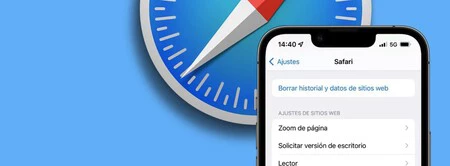
Si nos fiamos de las estadísticas, probablemente uses Safari para navegar en internet desde tu iPhone. No es mala idea limpiar su caché de vez en cuando para evitar que demasiados datos de todas las páginas web que visitamos llenen el almacenamiento de nuestro teléfono.
También es posible que seas de esas personas que se olvidan de cerrar las pestañas de Safari. Si tienes decenas de esas pestañas abiertas, cerrarlas hará que iOS se alivie y no tenga que gestionarlas. Es preferible que siempre cierres todas las pestañas que ya no necesites consultar, y si ves que aún así es demasiado, utilices funciones del propio Safari como la lista de lectura.
Haz un repaso en las fotografías de tu carrete
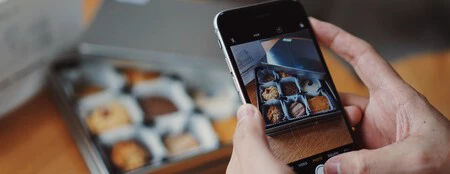
Muchas de las fotografías que hacemos son casuales, de momentos sin importancia para compartir algo en mensajería instantánea o redes sociales. Eso hace que se nos acumulen decenas de fotografías a la semana que realmente no queremos conservar.
Por ese motivo siempre voy a recomendar, y esta vez sí que con cierta frecuencia, que abramos la aplicación Fotos y hagamos una limpieza. A largo plazo es lo que el iPhone (y iCloud) más agradecerán, y es una garantía de evitarse problemas y pagos adicionales para aumentar el almacenamiento en la nube.
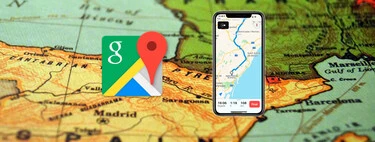
Cómo calibrar la brújula de Google Maps en iPhone para que sea mucho más precisa
Por último, revisa que tu iPhone está actualizado a la última versión, a iOS 18 en el caso de cualquier iPhone estrenado durante el último lustro. Y si todavía crees que tu iPhone no funciona correctamente, incluso haciendo estas comprobaciones de vez en cuando, siempre puedes restaurarlo de fábrica para empezar de cero. Pero ten cuidado, porque eso implica perder todos los datos que tenías. Lo mejor es hacer una copia de seguridad de ellos en otros lugares para recuperarlos luego.
Con información de Apple Esfera

